Terminal uygulaması Mac komutları yazmak için kullanılan bir emülatör. macOS, UNIX tabanlı bir çekirdeğe sahiptir ve Terminal, macOS’un dış dünyasından UNIX’in iç dünyasına seyahat etmenize olanak sağlar. Bu uygulama temel olarak ayarları değiştirmek ve teknik sorunları çözmek için kullanıldığından, ortalama Mac kullanıcılarının buna erişmek için pek fazla nedenleri yoktur. Burada bunu okuduğunuzdan, bu uygulamayı kullanmanız gerektiğini ya da Mac’inize göz atmanın tadını çıkarmanız gerektiğini düşünüyorum. Daha fazla uzatmadan, Terminal uygulamasını açmanın tüm yollarını gözden geçirelim :
NOT: Bu kılavuz macOS Mojave veya daha yenisini kapsar. Rehberimizde paylaşılan özellikler Mac OS’nin eski sürümlerinde çalışmayabilir.
Neler Okuyacaksınız? →
Mac’te Terminal Nasıl Açılır?
1. Spotlight’ı kullanarak Terminal’i açın
Terminal uygulamasını açmanın en hızlı yollarından biri, Spotlight üzerinden arama yapmaktır . Spotlight’ıaçmak için, varsayılan klavye kısayol Komutunu (⌘) – Boşluk Çubuğu’nu kullanabilirsiniz.
Tip terminali. Ardından, Terminal arama sonucuna çift tıklayabilir veya dokunabilir veya sonuçlardan seçebilir ve klavyenizdeki Geri Dön düğmesine basabilirsiniz.
2. Terminali Uygulamalardan Açın
Diğer bir yol da Uygulamalar klasörünüzü açmaktır. Bunu yapmak için F4 tuşuna basın. Sonra gidin Diğer.
Şimdi sistem uygulamalarının bir listesini görüyorsunuz.
3. Terminali Finder’dan açın
Erişim Finder sizin gelen Dock’un ekranınızın alt kısmında.
Ayrıca, masaüstü duvar kağıdınızın herhangi bir yerine tıklayabilir veya dokunabilirsiniz. Her iki yöntem de en üstteki Finder menüsünü açmalıdır. Click Git menüsünde ve seçmek Utilities veya varsayılan klavye kısayol kullanmak Shift – Command (⌘) – U.
Yardımcı programlar listesinde, Terminal uygulamasını açmak için çift tıklayın.
Mac’inizde Terminal’i açmak ister misiniz?
Bunlar MacOS’ta Terminal’i başlatmak için bildiğimiz tüm yollardır . Diğer yöntemleri biliyorsanız, lütfen bunları bir yorumda paylaşın. Ayrıca Mac’iniz de ki en kullanıcı dostu uygulama olmadığından Terminal’i neden açmanız gerektiğini bilmek istiyoruz?
Mac’teki Terminal için klavye kestirmeleri sayfasına bu bağlantıdan ulaşabilirsiniz.

 NET::ERR_CERT_AUTHORITY_INVALID Hatası Nasıl Düzeltilir?
NET::ERR_CERT_AUTHORITY_INVALID Hatası Nasıl Düzeltilir? Windows 11’de 0x800f081f Hatası Nasıl Düzeltilir?
Windows 11’de 0x800f081f Hatası Nasıl Düzeltilir?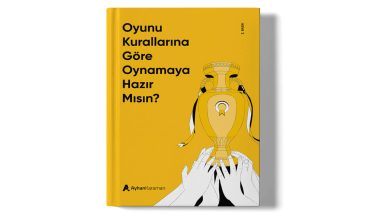 Ayhan Karaman SEO Kitabı İncelemesi
Ayhan Karaman SEO Kitabı İncelemesi